Аннотировать PDF бесплатно
Наш аннотатор PDF мгновенно аннотирует, отмечает и комментирует текст или изображения в PDF, помогая вам выделить важную информацию.
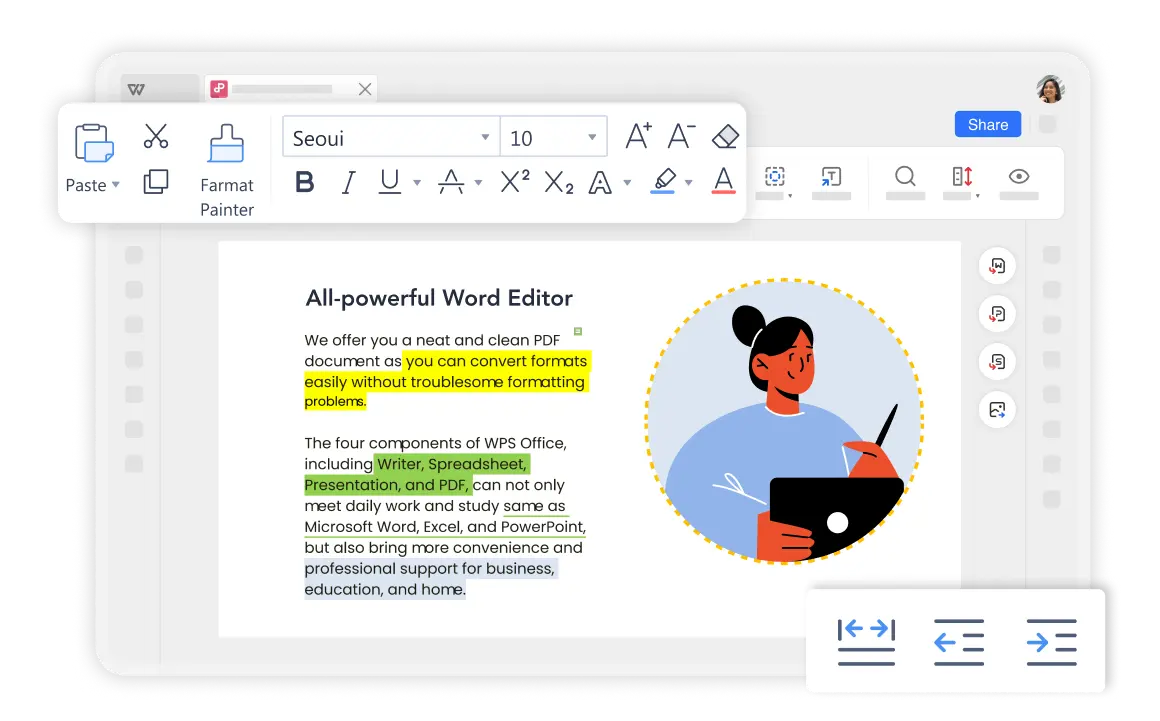
Наш аннотатор PDF мгновенно аннотирует, отмечает и комментирует текст или изображения в PDF, помогая вам выделить важную информацию.
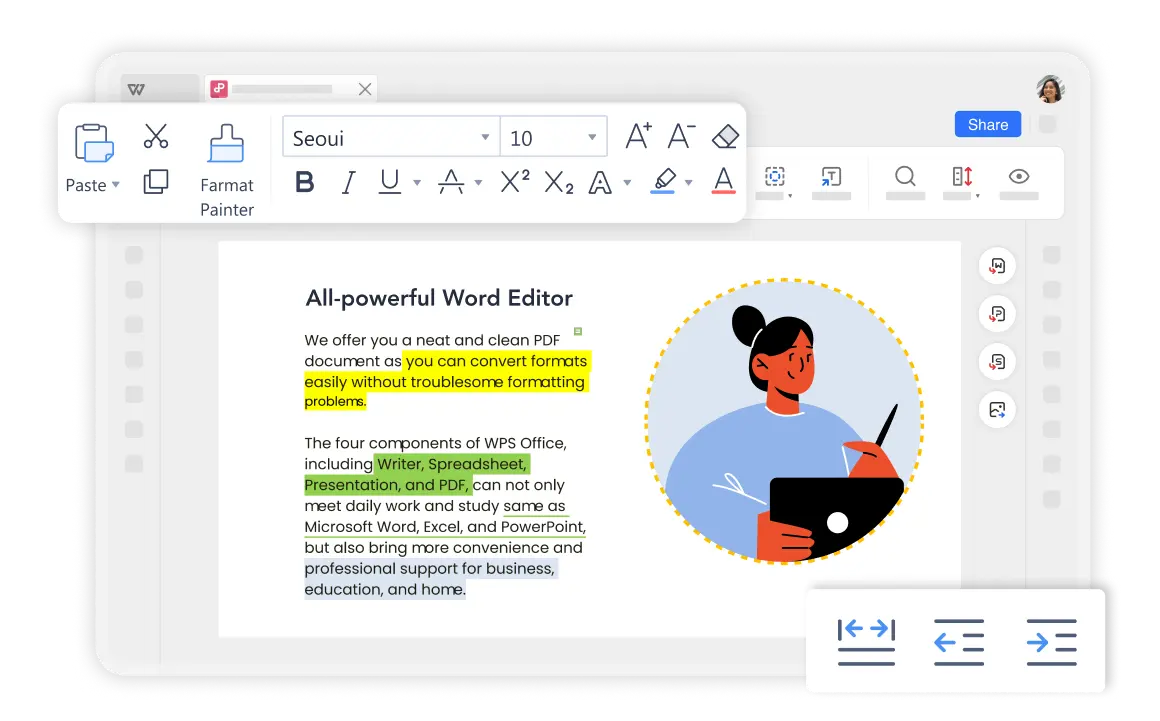
Markup PDF: С WPS Office PDF Annotator вы можете легко выделить и подчеркнуть текст в PDF-документе. Это помогает быстро находить важную информацию в большом PDF-файле.
Добавить заметки и комментарии: Вы можете указать и поделиться важной идеей с другими, добавив заметки или комментарии в PDF.
Написать от руки на PDF: PDF-документы будут выглядеть красиво с аннотациями, выполненными с помощью инструментов рисования с фигурами.

Этот бесплатный инструмент для аннотаций позволяет легко выделять текст с помощью разных цветов. Всего одним щелчком мыши можно выделить конкретные области или выбрать выделение по предложению или абзацу, улучшив внешний вид ваших PDF-документов.

Откройте свой документ PDF в WPS Office PDF annotator.

Перейдите в «Главная» > «Выделить», затем выберите цвет и текст, который вы хотите аннотировать.

Выберите 'Комментарий' > 'Режим заметок', чтобы добавить свои заметки в PDF.

Когда вы аннотируете PDF, как вам нравится, аннотатор PDF от WPS Office идет дальше, предоставляя синхронизацию между платформами. С одной учетной записью вы можете синхронизировать файлы на устройствах Windows, Mac, Android и iOS. Это означает, что вы можете аннотировать в любом месте и в любое время и получить доступ к вашим PDF-документам, когда угодно, независимо от устройства, которое вы используете.
Начав с открытия вашего документа PDF, вы можете использовать функции выделения, комментариев и заметок для добавления аннотаций к PDF. Кроме того, WPS Office предоставляет различные цветные ручки, чтобы вы могли легко выделить ключевую информацию в своих PDF. Вы также можете использовать инструмент для написания от руки для аннотаций, что делает процесс таким же простым и плавным, как делать заметки в книге.
Если у вас есть отсканированные PDF, такие как электронные книги или учебники, аннотатор PDF WPS Office - это правильный выбор. Его функция OCR PDF может преобразовать отсканированные PDF в документы, которые можно искать и редактировать, что облегчает добавление аннотаций к PDF и быстрое нахождение нужного контента. Попробуйте это, это поможет вам быстрее и удобнее работать с PDF, которые требуют аннотаций в вашем обучении или работе.